変換した源泉徴収税額表をAccessに移します。
やり方は簡単。コピペするだけです。
最初に受入側のAccessのテーブル設定をします。
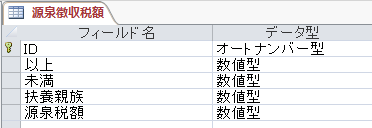
続きを読む
変換した源泉徴収税額表をAccessに移します。
やり方は簡単。コピペするだけです。
最初に受入側のAccessのテーブル設定をします。
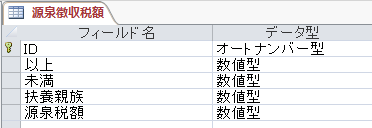
続きを読む
次に摘要フォームを作り、現金出納帳フォームから表示させます。
摘要フォームの作り方は、店名フォームの作り方と同じです。
作成タブのフォームウィザードをクリックし、テーブル/クエリの選択で、摘要テーブルを選択。
続きを読む
現金出納帳のフォームにコマンドボタンを配置します。
現金出納帳フォームを右クリックし、デザインビューで開きます。
デザインタブのボタンをクリックします。
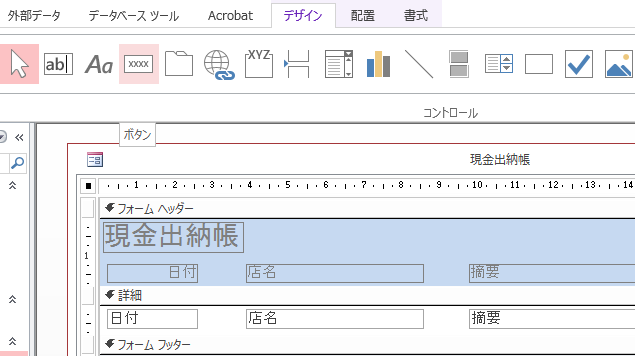
続きを読む
Accessで現金出納帳を作るとき、作成するクエリは
Accessでつくる現金出納帳で作った残高を計算するクエリだけです。
今までクエリの説明をしたときに、商品名は商品テーブルから引っ張って
きて明細テーブルには商品コードだけ配置して、それ以外の情報は
クエリに繋げる処理をしてきました。
続きを読む
以前、Accessでつくる現金出納帳ということで主に残高の計算(Dsum関数の使い方)
を解説しましたが、次はより実践的な出納帳を作っていきます。
テーブルを4つ用意します。
①明細
②科目
③摘要
④店名
フィールドの設定は次の通りです。
①明細
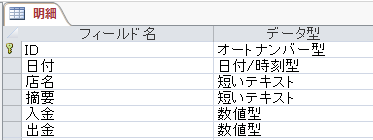
②科目

③店名
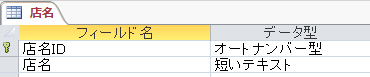
④摘要
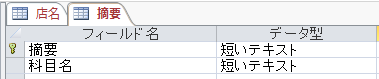
摘要を基に科目の判断をつけたいので、摘要を登録するときに
一緒に科目も登録するようにします。
この場合コンボボックスから科目テーブルに登録されている科目名を
ドロップダウン形式で選択できるようにします。
摘要テーブルの科目名を選択し、フィールドプロパティのルックアップタブをクリック。
ここで次のように設定して下さい。
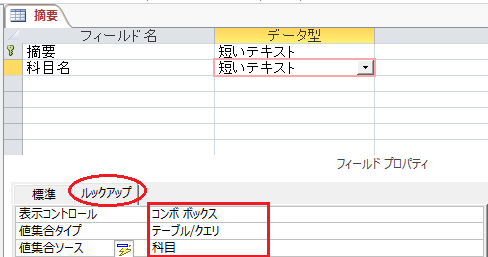
これで摘要テーブルの科目テーブルの科目名から選択できるようになりました。
科目テーブルに科目を追加していくと、摘要テーブルで選択できる科目名も自動で増えます。
テーブルの設定は以上です。
Accessの単価表テーブルです。これにExcelで作った単価表を追加します。
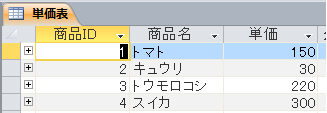
追加する単価表です。
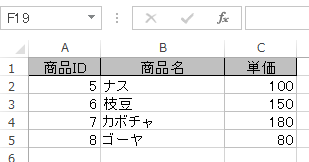
通常に範囲を指定して右クリックでコピーを選択します。
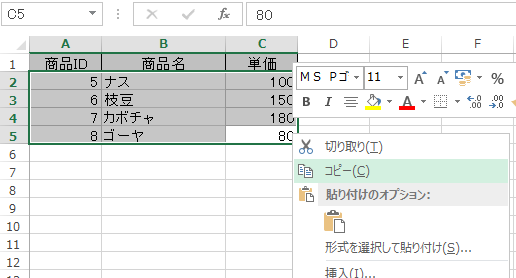
この際1行目のフィールド名は範囲に含めないようにして下さい。
Accessの単価表テーブルの一番下の空白の行を選択して、右クリックで、貼り付けを選択。
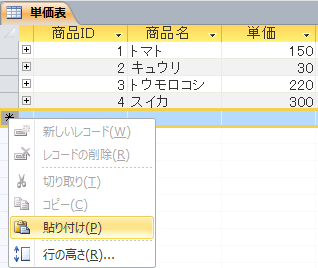
AccessとExcelは簡単にデータのやり取りができます。
ですので、Excelで作ったデータさえあれば、コピペでAccessにデータを移すことができます。
ただし注意点としては、Accessでは数値型のフィールドに、Excelのテキスト型のデータを入れる
ことができないので、必ずデータ型が合っているか確認して下さい。
Accessの経理業務への活用セミナーを開催します。
日程は8/21(木)10時~16時(休憩時間1時間を含む)
場所は東京駅周辺を予定しております。
ご興味のある方はこちらをご覧ください。
現金出納帳をAccessで作ってみます。
一番簡単なものを作るので、テーブルは一つだけ。
次のようにテーブルの設定をして下さい。
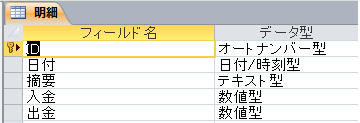
続きを読む
簡単なデータベースを例に解説しますので、もしよければ
サンプルデータをダウンロードして下さい。
現在設定されているのは、テーブルとリレーションシップです。
続きを読む
著書では小口経費精算表を作るのに、6つのテーブルを用意しました。
(P20~22)参照
Accessを使っていて最初に悩むのが、どんなテーブルを作るのかという
ことだと思います。
そんなときは、アウトプットを先に考えます。
今回は、小口経費精算表が完成したとき、その表にはどんな情報が載っている
のかイメージします。
そこにはどんな情報が載っていますか?